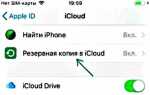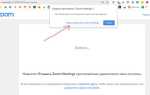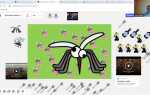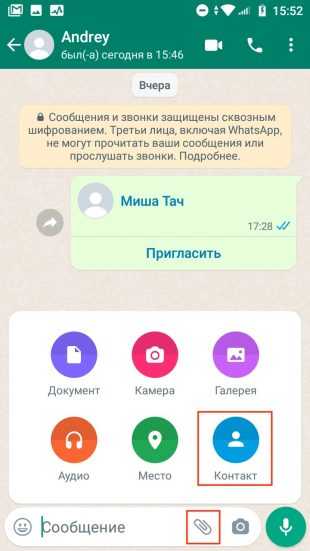
Добавление контактов в группу WhatsApp – это простая операция, которая может быть полезна для создания рабочих или дружеских общений. Однако, несмотря на кажущуюся легкость, важно учитывать несколько ключевых аспектов, чтобы избежать ошибок и сделать процесс максимально удобным. В этом руководстве мы рассмотрим, как правильно добавить контакт в группу WhatsApp в несколько простых шагов.
Перед тем как приступить, убедитесь, что у вас есть административные права на группу. Без этих прав вы не сможете добавить нового участника. В случае, если вы не являетесь администратором, вам нужно будет попросить его выполнить это действие. Важно, чтобы контакт был сохранён в вашей телефонной книге, иначе WhatsApp не сможет распознать его.
Теперь давайте перейдем к пошаговому процессу. В этом материале мы сосредоточимся на мобильной версии WhatsApp, так как большинство пользователей используют именно её. Но шаги для веб-версии и для версии на компьютере аналогичны.
Подготовка контакта для добавления в группу WhatsApp
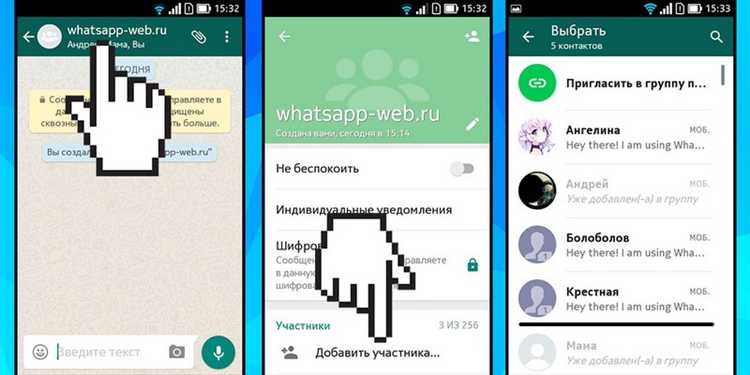
Перед добавлением нового контакта в группу WhatsApp, необходимо убедиться, что этот контакт сохранен в вашей адресной книге и доступен для взаимодействия в приложении. Чтобы все прошло гладко, выполните несколько шагов:
1. Сохранение контакта в телефонной книге. Для того чтобы добавить человека в группу WhatsApp, его номер телефона должен быть сохранен в вашем контакте. Используйте стандартное приложение для управления контактами на вашем устройстве, чтобы добавить номер. Убедитесь, что указаны правильный номер и код страны.
2. Обновление контактов в WhatsApp. Если вы только что добавили контакт, откройте WhatsApp и обновите список контактов. Для этого на Android устройстве перейдите в меню чатов, нажмите на значок нового чата, а затем на значок контакта. На iPhone обновление списка происходит автоматически после добавления нового контакта в телефонную книгу.
3. Проверка наличия контакта в WhatsApp. После обновления списка контактов, убедитесь, что новый контакт появляется в WhatsApp. Для этого перейдите в раздел «Контакты» и проверьте, отображается ли новый человек в списке. Если его нет, попробуйте еще раз обновить контакты или перезагрузите приложение.
4. Убедитесь в доступности контакта. Важно, чтобы контакт использовал WhatsApp. Если номер не зарегистрирован в WhatsApp, его невозможно будет добавить в группу. Вы можете проверить, есть ли активный аккаунт у человека, попробовав найти его через поиск в приложении.
5. Согласие на добавление в группу. Важно помнить, что прежде чем добавлять контакт в группу, убедитесь, что он согласен с добавлением. В случае, если группа закрытая, он может не захотеть присоединяться к ней. Откровенный вопрос и уважение к личным границам помогут избежать недоразумений.
Открытие нужной группы в WhatsApp
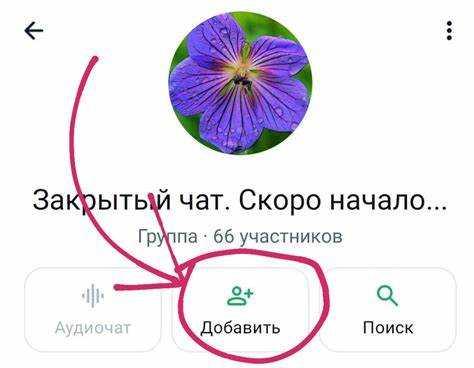
Для начала откройте приложение WhatsApp на своем устройстве. На главном экране выберите вкладку «Чаты». Здесь отображаются все ваши активные разговоры и группы.
Чтобы найти нужную группу, прокрутите список чатов или используйте строку поиска в верхней части экрана. Введите название группы или ключевые слова, связанные с ней. WhatsApp автоматически подскажет вам подходящие результаты, и вы сможете быстро найти нужный чат.
Если группа уже была заархивирована, перейдите в раздел «Архивированные чаты», который находится внизу списка чатов. Там вы также сможете воспользоваться поиском.
После того как вы нашли группу, просто нажмите на ее название, чтобы открыть чат. Теперь вы можете приступать к добавлению нового контакта в группу.
Как добавить новый контакт в существующую группу WhatsApp
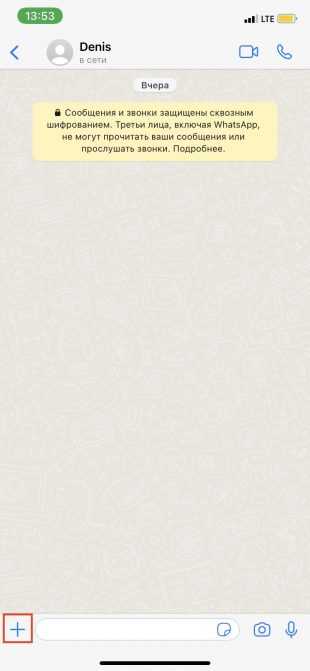
Чтобы добавить новый контакт в уже существующую группу WhatsApp, необходимо быть администратором группы. Этот процесс можно выполнить только через мобильное приложение WhatsApp на вашем устройстве. Следуйте шагам, чтобы правильно добавить контакт в группу:
Шаг 1: Откройте WhatsApp и выберите нужную группу. Перейдите в чат группы, в которую хотите добавить контакт.
Шаг 2: Нажмите на название группы в верхней части экрана, чтобы открыть информацию о группе.
Шаг 3: В разделе «Участники» выберите кнопку «Добавить участника», которая появится в нижней части экрана или в контекстном меню.
Шаг 4: В появившемся списке контактов выберите нужного человека. Чтобы добавить новый контакт, убедитесь, что он сохранён в вашем телефонном справочнике.
Шаг 5: Нажмите на имя контакта, затем выберите кнопку «Добавить». Новый контакт будет добавлен в группу, и он получит уведомление о том, что стал её участником.
Важно: Если контакт не отображается в списке, убедитесь, что он сохранён в вашем телефоне и синхронизирован с WhatsApp. Также стоит проверить, что вы не превышаете лимит участников группы (до 256 человек).
Шаг 6: После того как вы добавили контакт, он получит доступ ко всем сообщениям и медиафайлам, которые были отправлены в группу до его добавления.
Приглашение контакта в группу с использованием ссылки
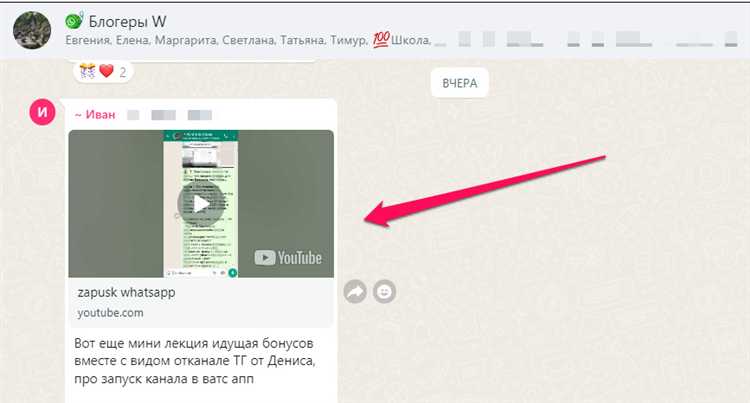
Для того чтобы пригласить контакт в группу WhatsApp с помощью ссылки, выполните следующие шаги:
1. Откройте группу, в которую хотите добавить нового участника.
2. Коснитесь названия группы в верхней части экрана, чтобы перейти в настройки группы.
3. Прокрутите вниз до раздела «Пригласить в группу через ссылку». Здесь будет доступна опция для создания ссылки-приглашения.
4. Нажмите на «Скопировать ссылку». Это действие скопирует уникальную ссылку приглашения в буфер обмена вашего устройства.
5. Отправьте скопированную ссылку через любой мессенджер или приложение. Вы можете поделиться ей по электронной почте, в социальных сетях или в других каналах связи.
6. Получивший ссылку контакт должен просто нажать на неё, чтобы присоединиться к группе. Ссылка остается активной, пока администратор не решит её деактивировать.
7. Если необходимо, вы можете создать новую ссылку для приглашения, которая заменит старую. Для этого вернитесь в раздел «Пригласить в группу через ссылку» и выберите опцию «Создать новую ссылку».
Примечание: Учтите, что любая получившая ссылку может присоединиться к группе, если она не была ограничена настройками конфиденциальности.
Добавление контакта в группу через настройку администрирования
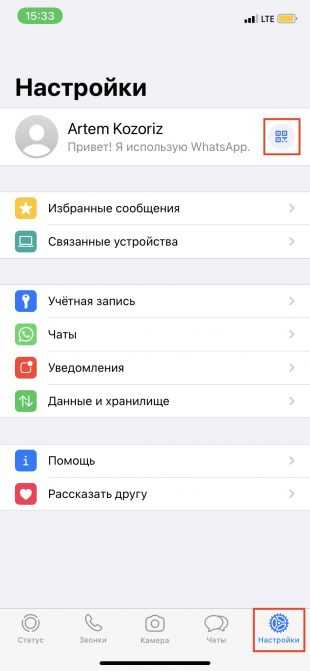
Если вы являетесь администратором WhatsApp-группы, то можете добавить новый контакт, используя параметры администрирования. Для этого выполните несколько простых шагов.
1. Откройте WhatsApp и перейдите в нужную группу. Коснитесь ее имени в верхней части экрана, чтобы открыть настройки группы.
2. В разделе настроек группы выберите пункт Добавить участника. Здесь будут отображаться все ваши контакты, которые уже добавлены в телефонный справочник.
3. Для добавления нового контакта, убедитесь, что он уже добавлен в ваш список контактов на устройстве. Если этого не сделано, сначала сохраните номер в вашем телефонном справочнике, затем обновите список контактов в WhatsApp.
4. Выберите нужный контакт из списка. Если контакт не появляется, попробуйте обновить список контактов, прокрутив экран вниз и потянув за него.
5. После выбора контакта, нажмите Добавить, и он будет автоматически добавлен в вашу группу. Если вы не видите опцию Добавить, убедитесь, что у вас есть соответствующие права администратора, так как обычные участники не могут добавлять новых людей в группу.
6. В случае, если контакт не может быть добавлен, убедитесь, что группа не достигла лимита участников (256 человек), так как WhatsApp ограничивает количество людей в одной группе.
Проверка прав доступа нового контакта в группе
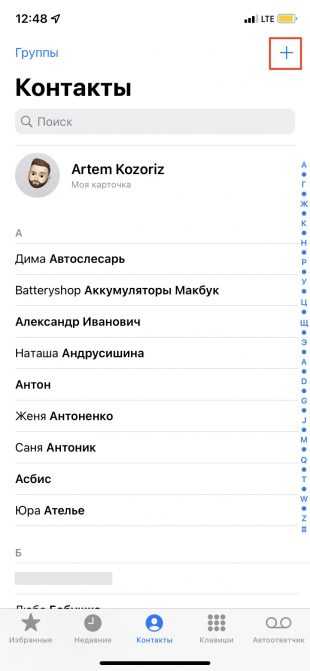
После добавления нового участника в группу WhatsApp важно убедиться, что он имеет правильные права доступа, чтобы взаимодействовать с группой должным образом.
WhatsApp предоставляет несколько уровней прав для участников групповых чатов. Эти права влияют на то, что человек может делать в группе, например, отправлять сообщения или изменять информацию о группе. Чтобы проверить права нового участника, следуйте этим рекомендациям:
- Проверьте роль участника: В WhatsApp существуют два типа ролей: «Администратор» и «Участник». Администратор имеет полномочия редактировать настройки группы, добавлять и удалять участников, а также назначать новых администраторов. Участник не может изменять настройки группы и управлять другими участниками. Проверьте, какой статус имеет новый контакт, чтобы избежать недоразумений.
- Оцените доступ к медиафайлам: Если группа настроена так, что только администраторы могут отправлять медиафайлы, проверьте, не ограничивает ли это нового участника в возможности делиться изображениями, видео и документами.
- Права на редактирование информации о группе: Только администраторы могут изменять название группы, описание и фото. Убедитесь, что новый участник не имеет случайного административного доступа, если этого не предполагается в контексте группы.
- Проверьте статус «мутирования» сообщений: Если в группе установлены ограничения по времени, когда участники могут отправлять сообщения (например, в случае временной блокировки функций для участников), убедитесь, что новый участник не столкнется с такими ограничениями.
- Проверьте настройки уведомлений: Новые участники могут включать или выключать уведомления в зависимости от их предпочтений. Однако администраторы могут предложить настройки, которые будут обязательными для всех участников.
После того как вы убедились в статусе и правах нового участника, вы сможете эффективно управлять доступом и ограничениями в группе WhatsApp.
Что делать, если контакт не может присоединиться к группе
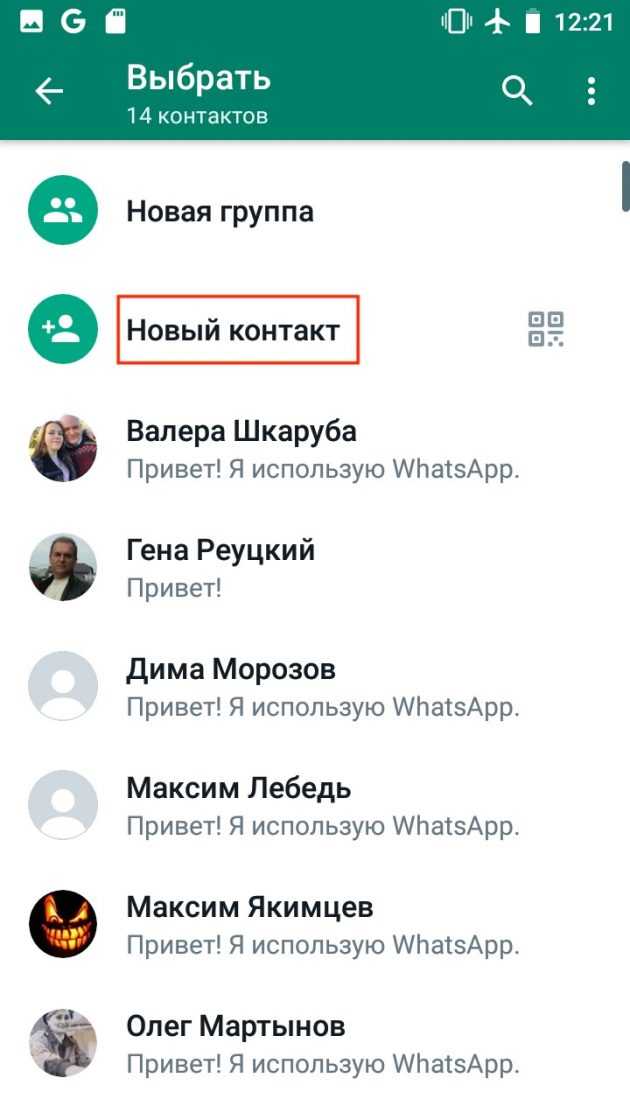
Проверьте, не достигнуто ли ограничение участников. В WhatsApp максимальное количество участников в обычной группе – 1024. Если лимит превышен, добавить новых участников невозможно. Удалите неактивных участников или создайте новую группу.
Убедитесь, что контакт использует актуальную версию WhatsApp. Устаревшие версии могут некорректно обрабатывать приглашения. Попросите контакт обновить приложение через Google Play или App Store.
Проверьте настройки конфиденциальности контакта. Если у пользователя включено ограничение на добавление в группы (Настройки → Конфиденциальность → Группы), он может не получать приглашения напрямую. В этом случае отправьте ссылку-приглашение (Invite to Group via Link), доступную в настройках группы.
Проверьте, не заблокировал ли пользователь администратора. Если контакт заблокировал хотя бы одного администратора, он не сможет быть добавлен. Уточните это напрямую.
Проверьте, не заблокирован ли контакт в группе. Если пользователь ранее был удалён и заблокирован, его нужно сначала разблокировать в настройках группы (Участники → Заблокированные).
Убедитесь, что используется правильный номер телефона. Иногда ошибка возникает при добавлении контакта с неправильным международным форматом номера. Проверьте, начинается ли номер с кода страны и содержит ли правильное количество цифр.
Проверьте, есть ли у вас права администратора. Только администраторы могут добавлять новых участников. Если у вас нет этих прав, обратитесь к текущему администратору группы.
Вопрос-ответ:
Можно ли добавить в группу человека, которого нет в списке моих контактов?
Добавить человека в группу WhatsApp напрямую можно только в том случае, если его номер сохранён в вашем списке контактов. Если номер не сохранён, вы не увидите его в списке при добавлении участников. Однако есть обходной путь — можно отправить ссылку на приглашение в группу. Для этого администратор группы должен открыть настройки группы, выбрать пункт «Пригласить по ссылке» и отправить ссылку нужному человеку. После перехода по ссылке он сможет присоединиться самостоятельно.
Что делать, если я не вижу кнопку «Добавить участников» в группе?
Если вы не видите кнопку «Добавить участников», значит, у вас нет прав администратора в этой группе. Только администраторы могут добавлять новых участников напрямую. Чтобы узнать, кто является администратором, откройте информацию о группе — администраторы будут отмечены соответствующей надписью. Если вам нужно добавить кого-то, обратитесь к администратору и попросите его сделать это.
Можно ли добавить контакт в группу через компьютерную версию WhatsApp?
Да, если вы используете WhatsApp Web или десктопное приложение, то как администратор группы можете добавить новых участников. Для этого нужно открыть группу, нажать на её название вверху, затем выбрать «Добавить участников» или «Пригласить по ссылке». Однако стоит отметить, что функциональность в веб-версии иногда ограничена и может отличаться в зависимости от обновлений. Если нужная функция не отображается, воспользуйтесь мобильным приложением.
Сколько человек можно добавить в одну группу WhatsApp?
В WhatsApp есть ограничение на количество участников в одной группе. На текущий момент можно добавить до 1024 человек. Это число может меняться в зависимости от обновлений приложения. Если вы достигли этого лимита, добавить новых участников не получится, пока кто-то не выйдет или не будет удалён из группы.
Как добавить сразу несколько контактов в группу, чтобы не делать это по одному?
Когда вы находитесь в настройках группы и нажимаете «Добавить участников», вы можете выбрать сразу несколько контактов из списка. После того как вы отметите нужных людей, нажмите галочку или кнопку подтверждения (в зависимости от вашей версии приложения), и все они будут добавлены одновременно. Это удобнее, чем добавлять каждого по отдельности. Главное — чтобы вы были администратором и количество участников не превышало лимит.